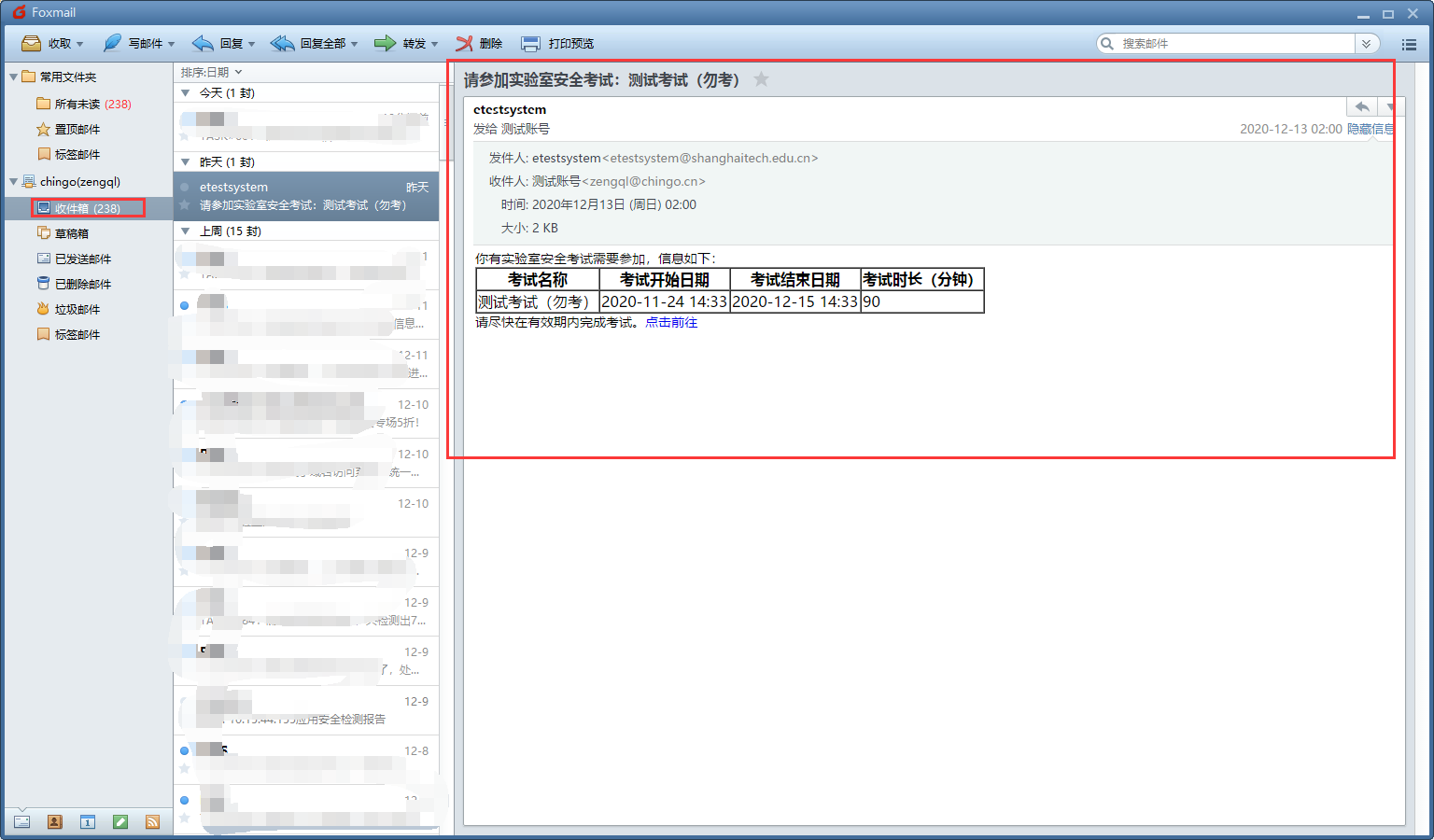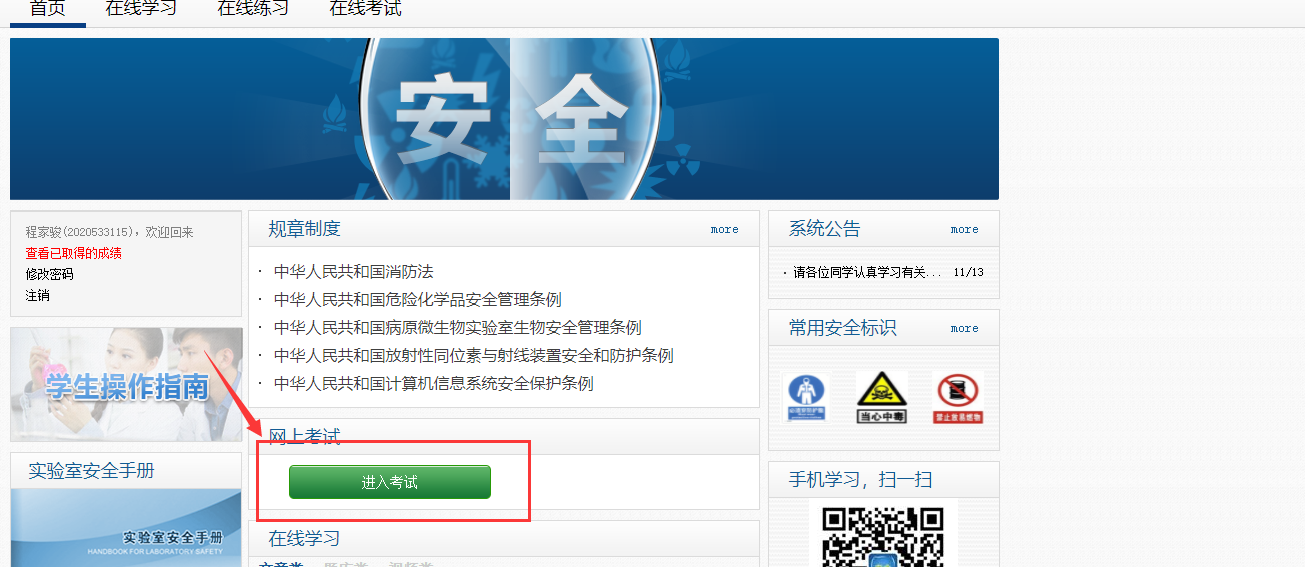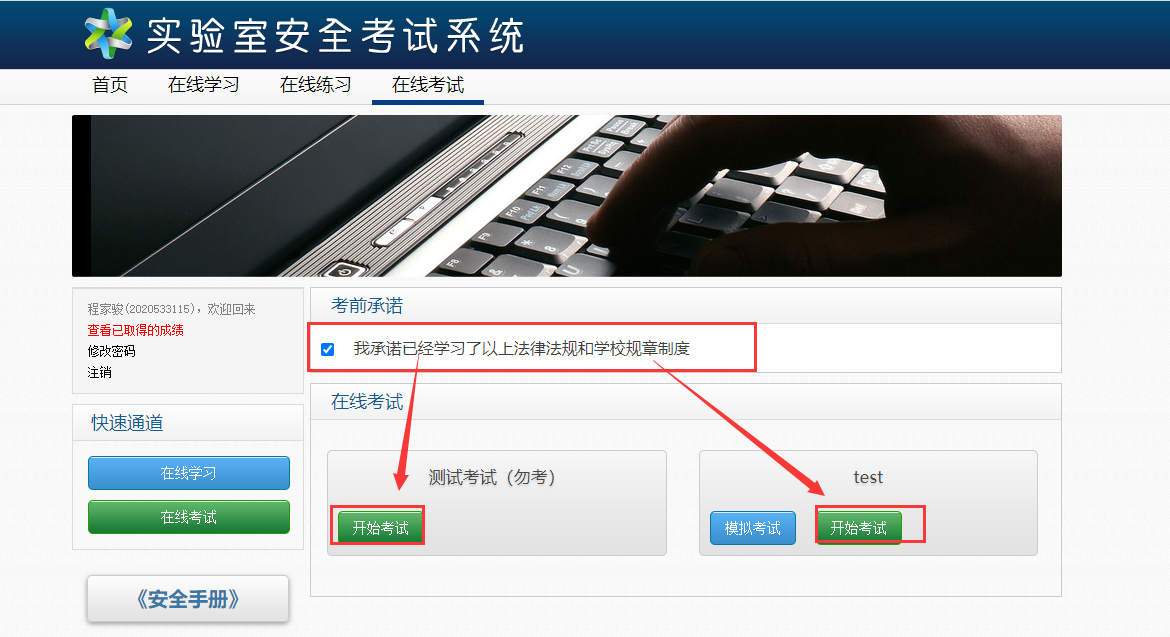实验室安全考试系统用户手册V1.0
一、系统入口
系统有PC端和手机端两个入口。注意:管理员用户只能通过PC端登录。
PC端系统入口:
Egate首页——安全管理——实验室安全考试系统
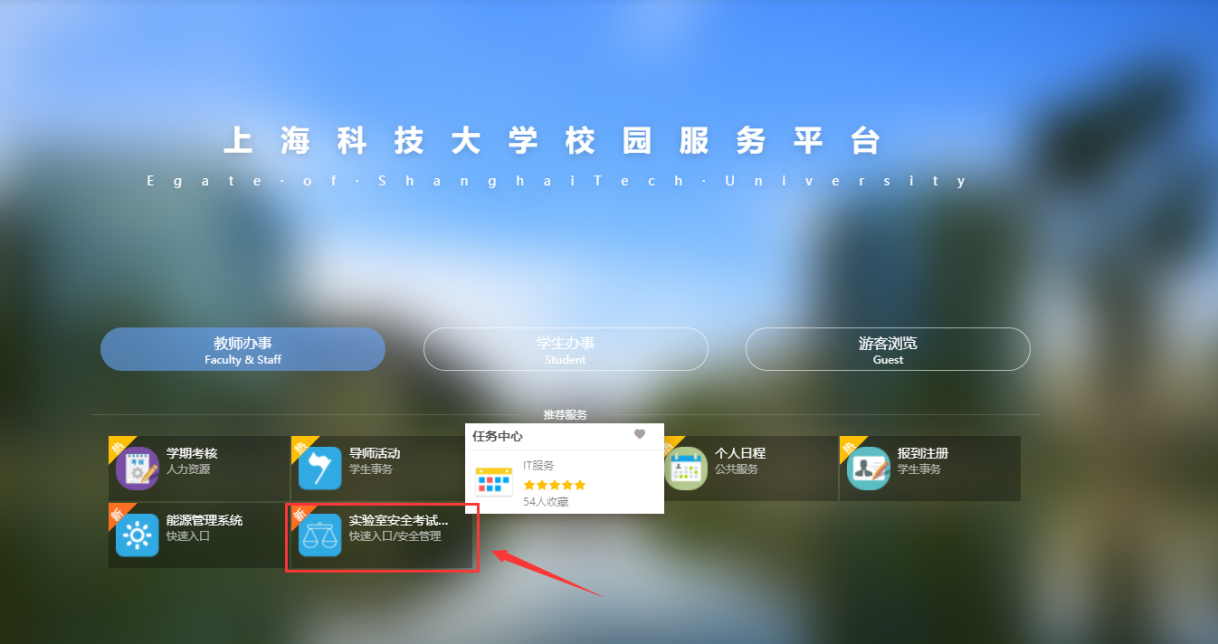
直接输入网址:etest.shanghaitech.edu.cn
手机端入口:
扫描二维码
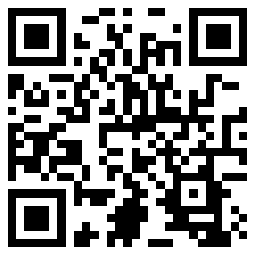
上科大EHS公众号底部菜单链接:EHS官网——安全考试

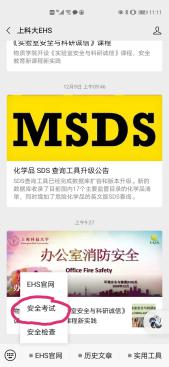
系统登录
以PC端登录为例介绍
学校师生、登记在册的外访生可以通过统一身份认证(CAS认证)入口登录(外访生使用外访生编号和默认密码登录。默认密码向学校安全管理部门索要)。
未在学校任何系统中登记注册的人员,可以联系所在单位负责人,在后台录入身份信息后,使用账号/密码模式登录。
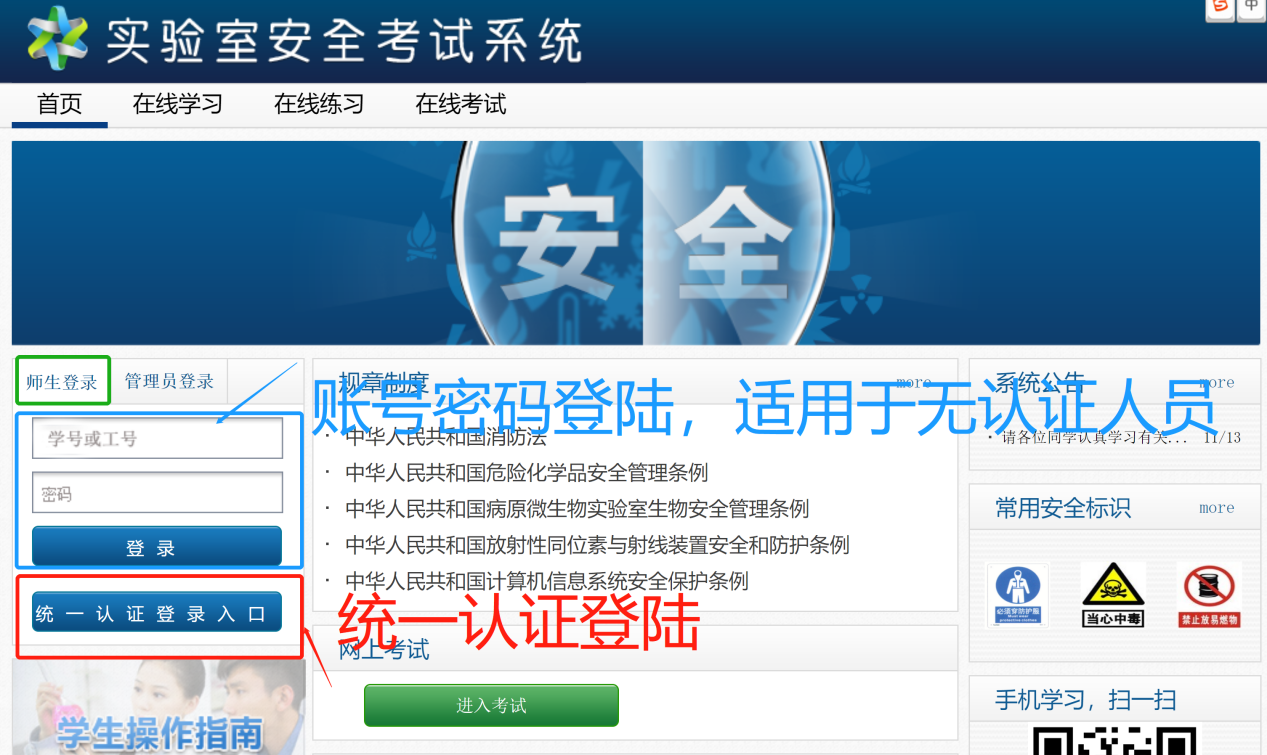
手机端登录也有统一认证登陆和账号密码登录两种模式。请大家注意入口。
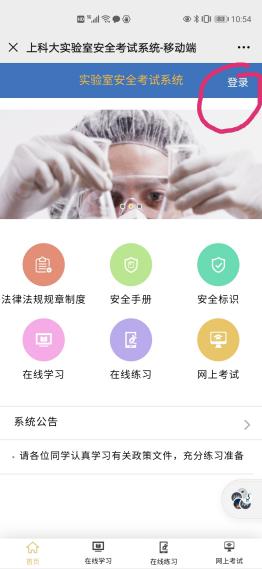
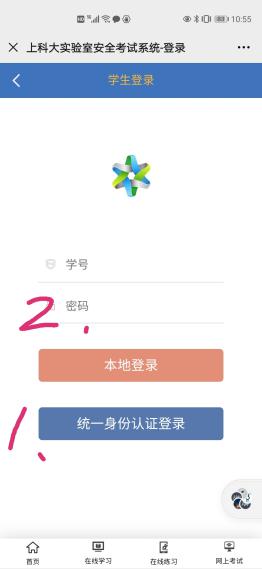
三、管理员如何开展一场考试。(操作步骤:新建考试—》关联考生)
1、新建考试:管理员登录系统后之后,点击考试管理—》新建考试—》填写考试内容。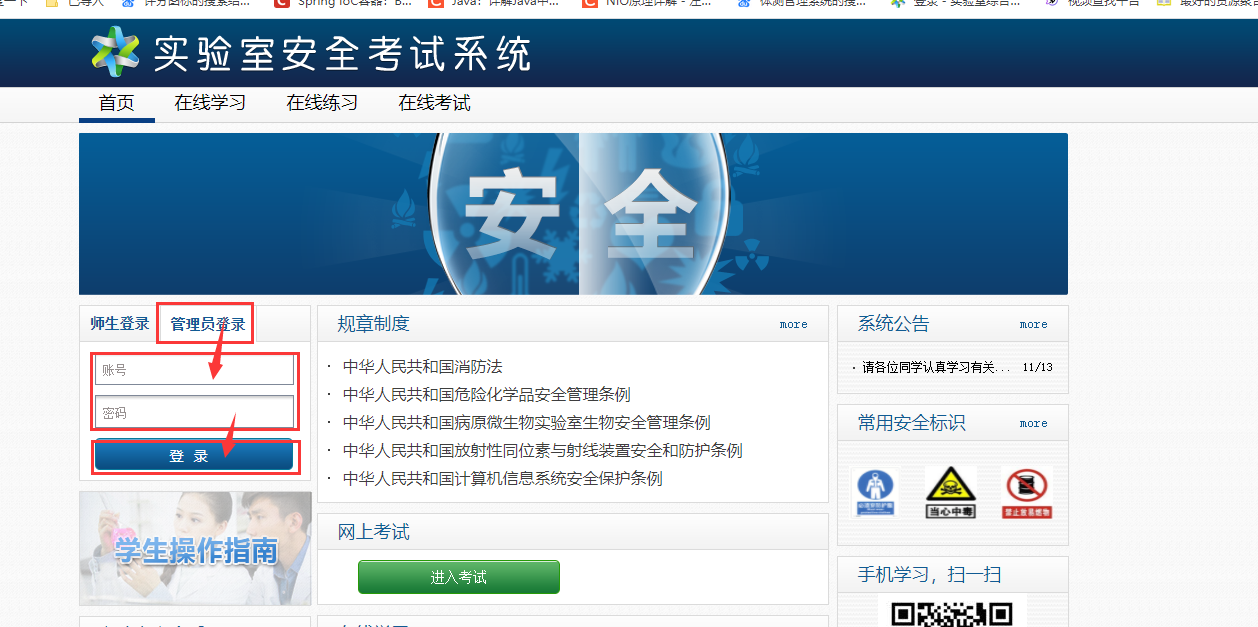
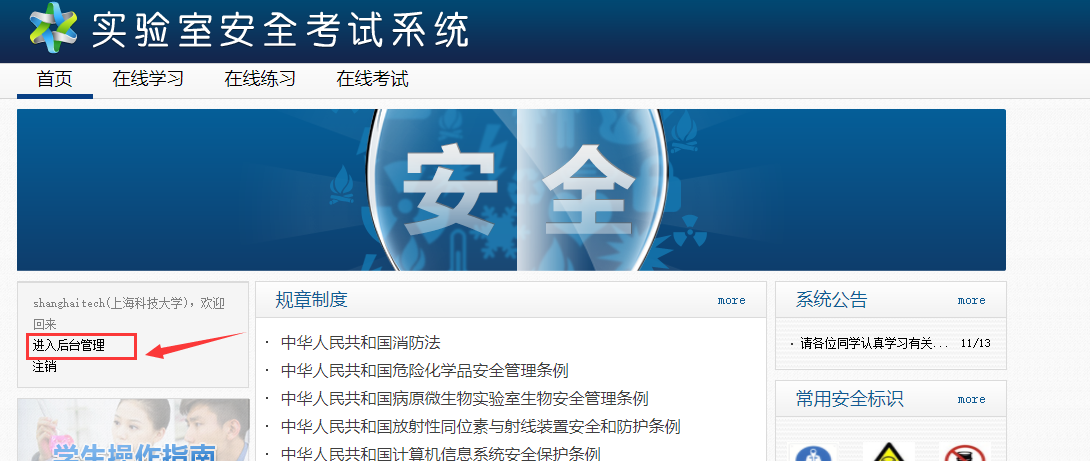
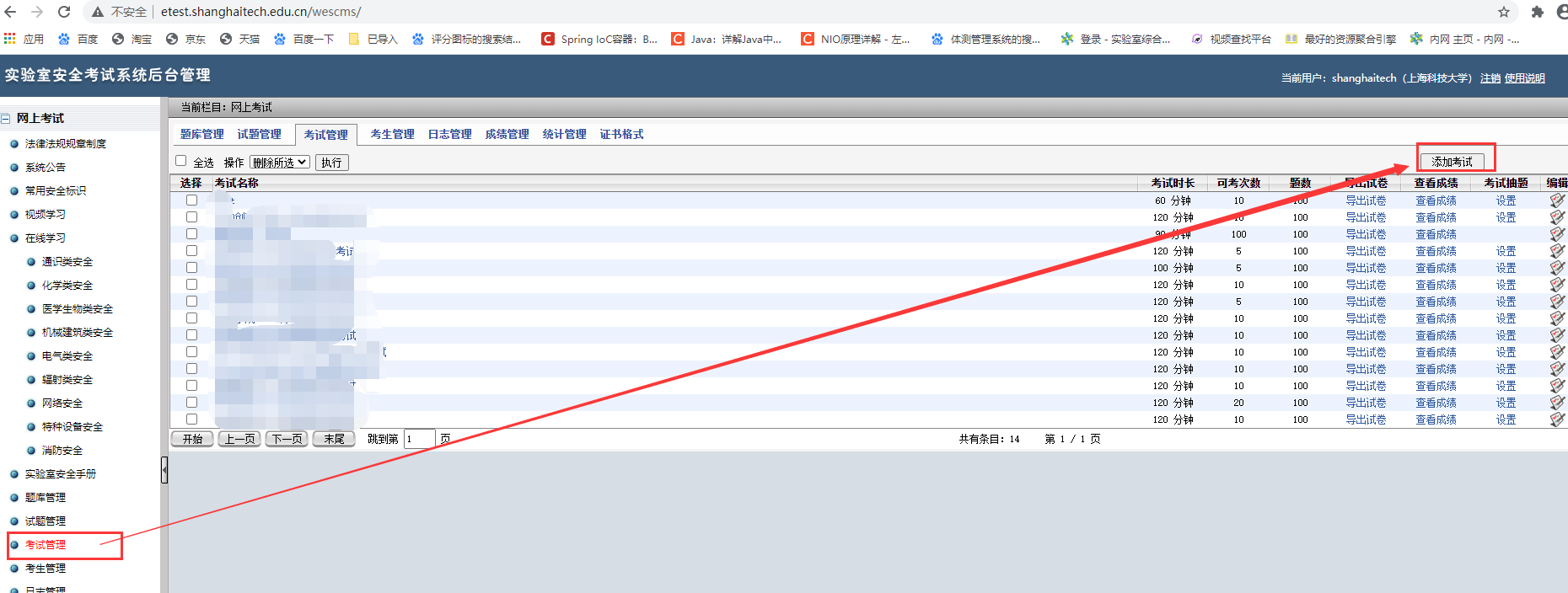
注意:如果选择了按专业设置多题库按比例随机抽题,保存好考试之后,还需要在抽题设置中设置抽题比例。

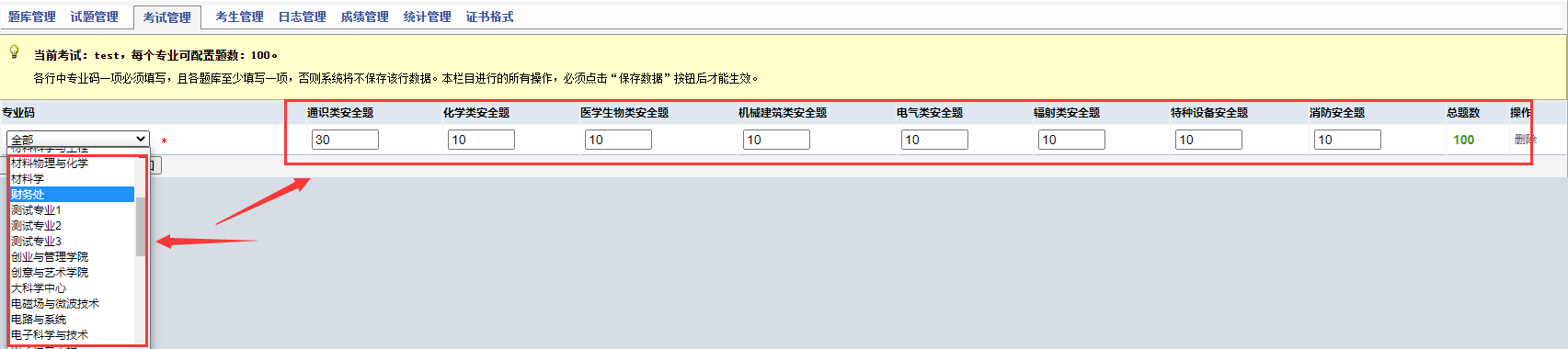
2、关联考生:考试创建成功之后—》点击考试管理—》按照条件查询需要关联的考生—》选择考试项目—》点击“关联当前查询结果”按钮,会弹出提示关联成功xx人到xx考试项目中。
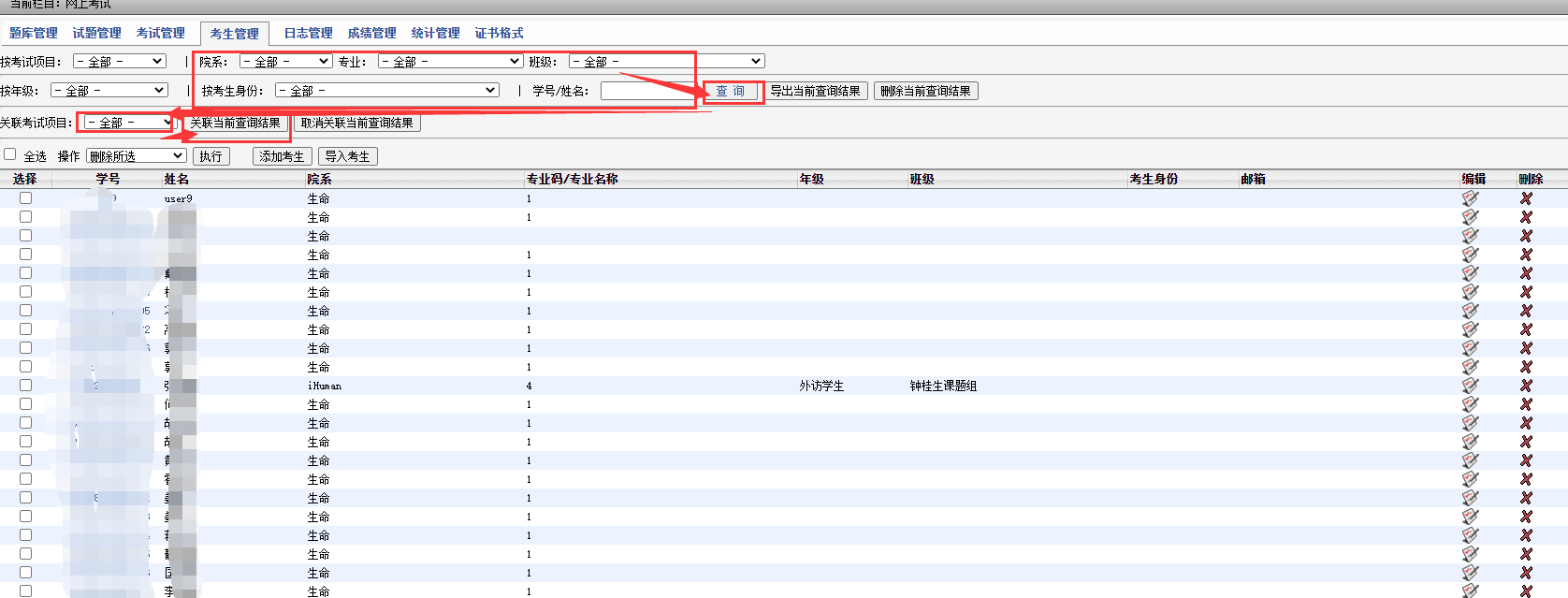
注意:考试建好并关联考生后,在次日凌晨该考生会收到考试通知邮件。同时,相关任务会推送至egate任务中心下。
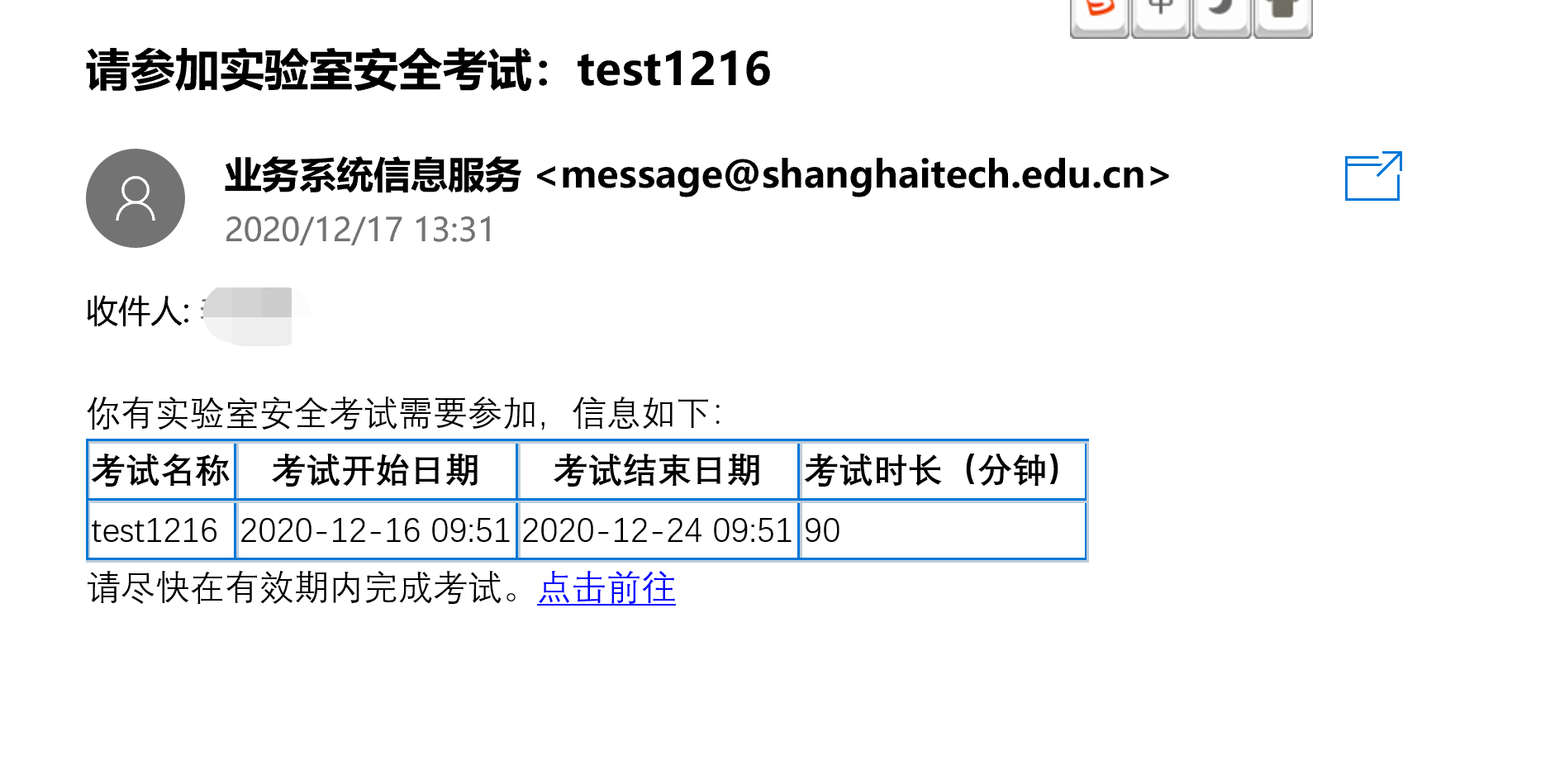
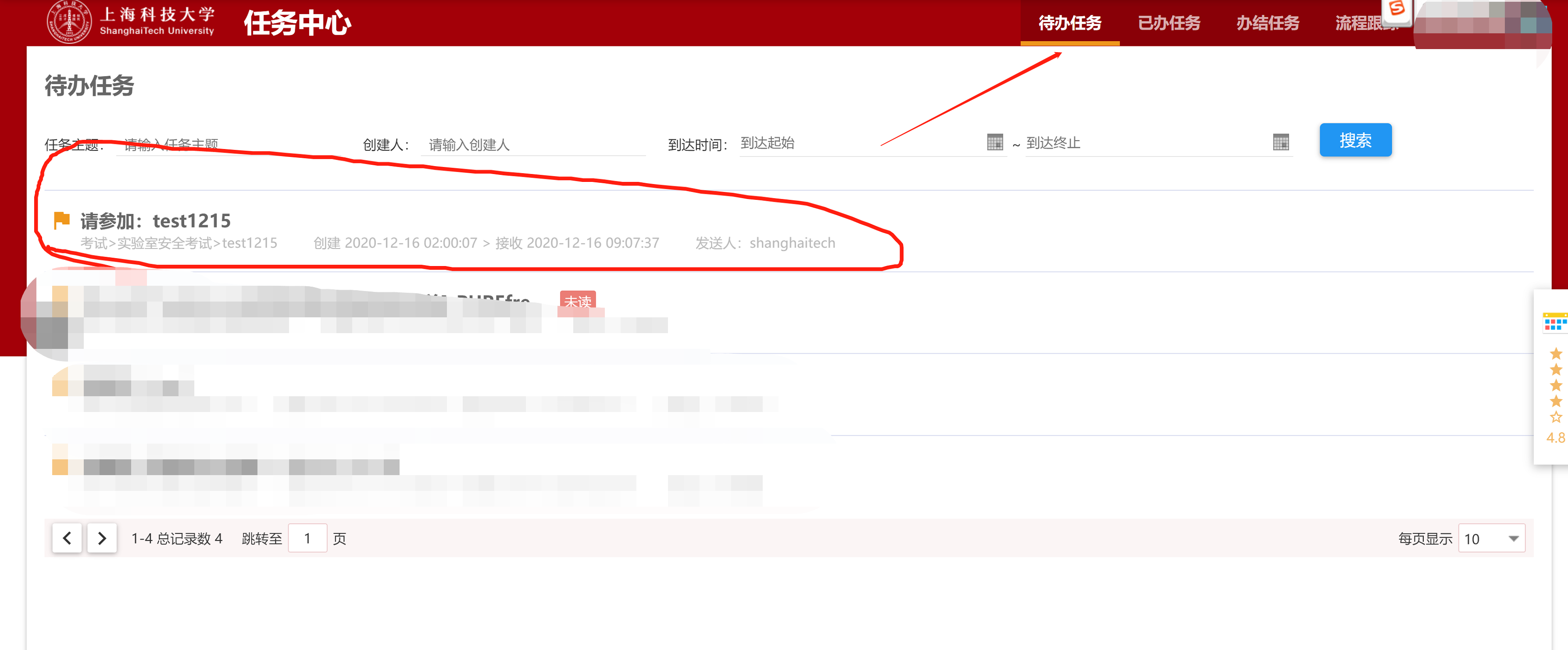
四、考生如何开展一场考试。(接收考试消息登录系统在线考试)
开展考试有PC端和手机端两种模式。以PC端为例说明。手机端直接扫描文档前面的二维码,进入后相似的操作步骤。
1、去任务中心查看:登录学校的统一认证平台—》待办任务—》点击“去处理”—》进入系统,点击在线考试—》勾选承诺,点击“开始考试”按钮。

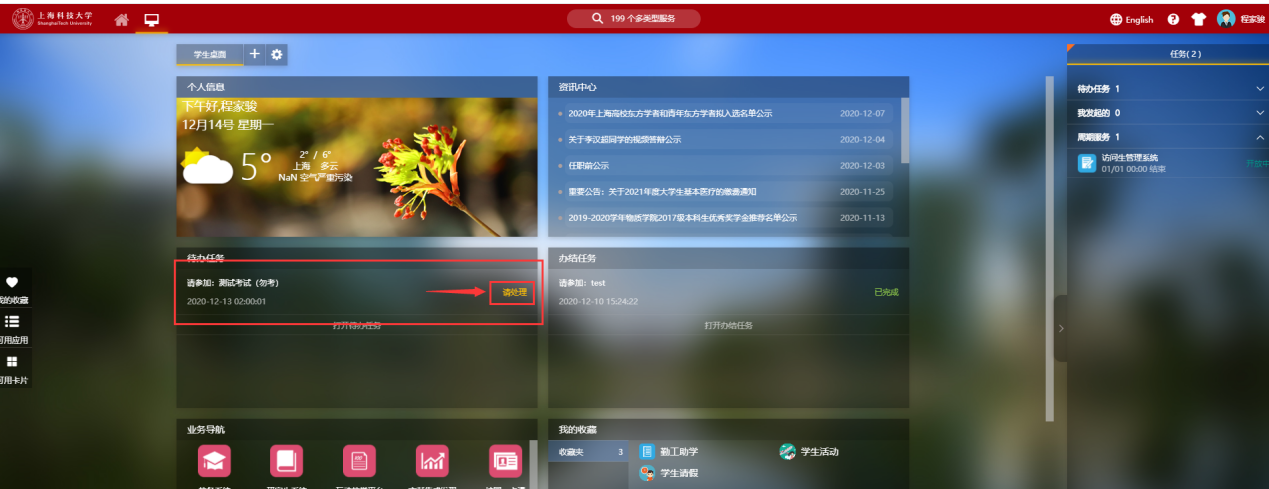
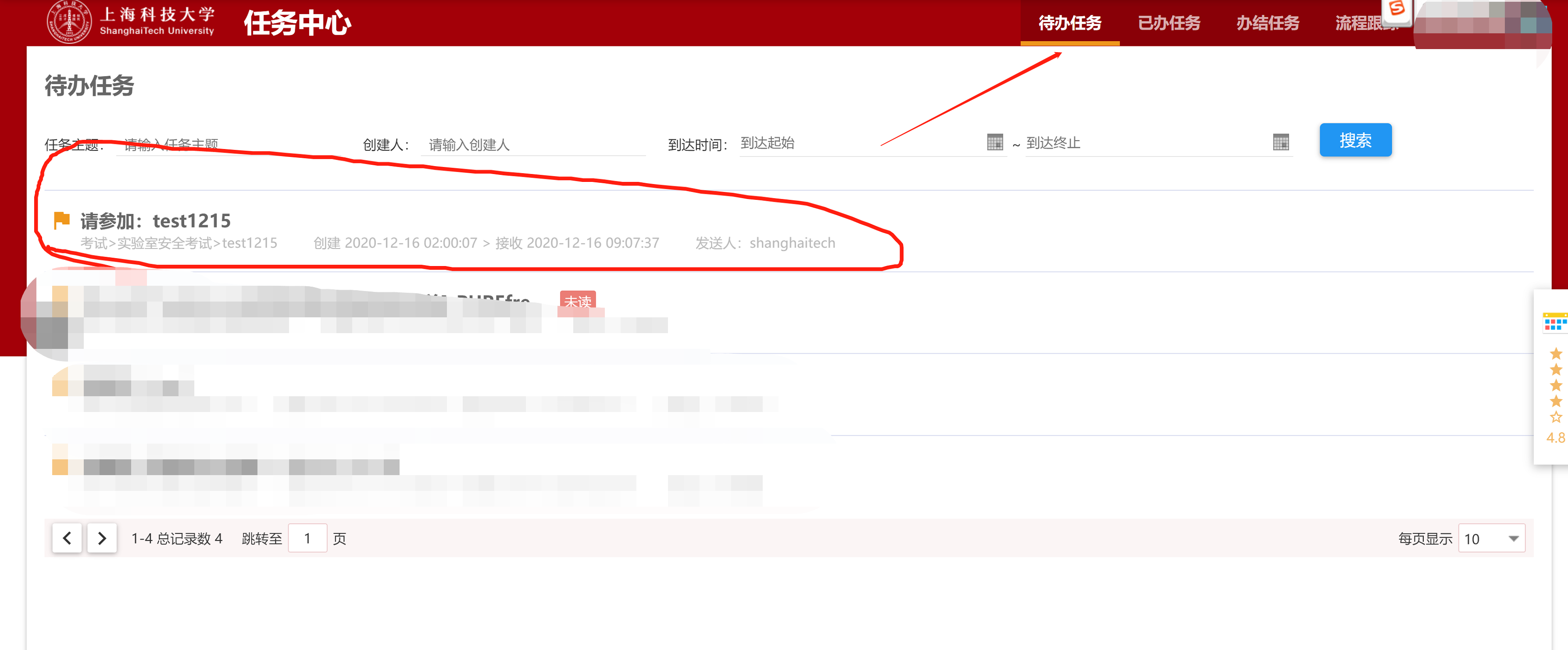
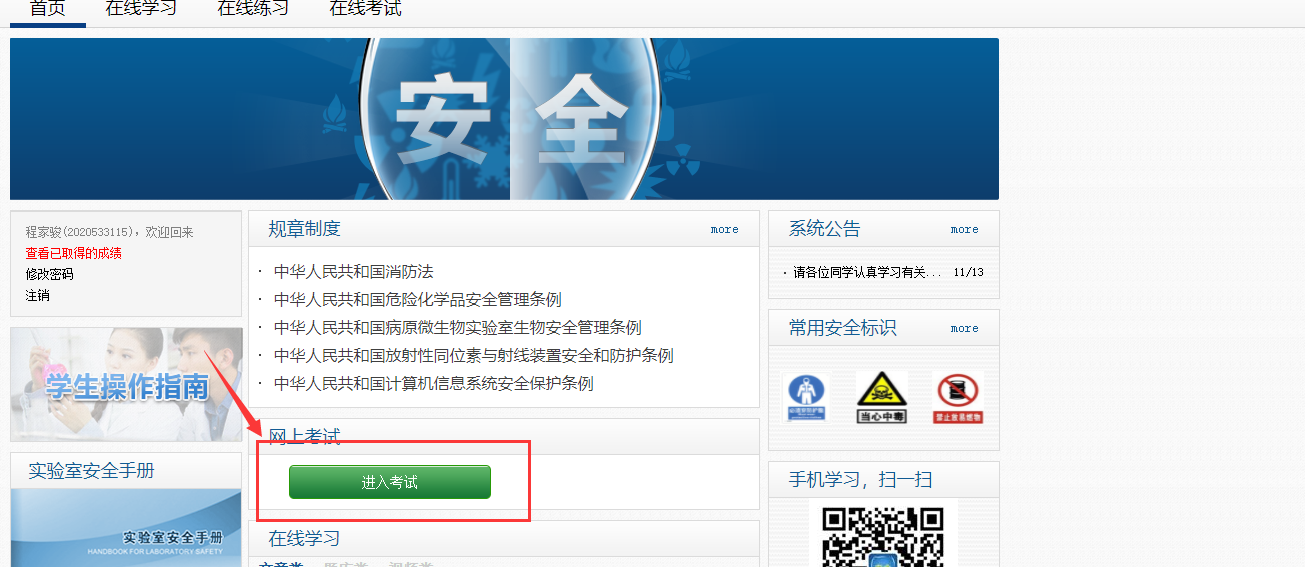
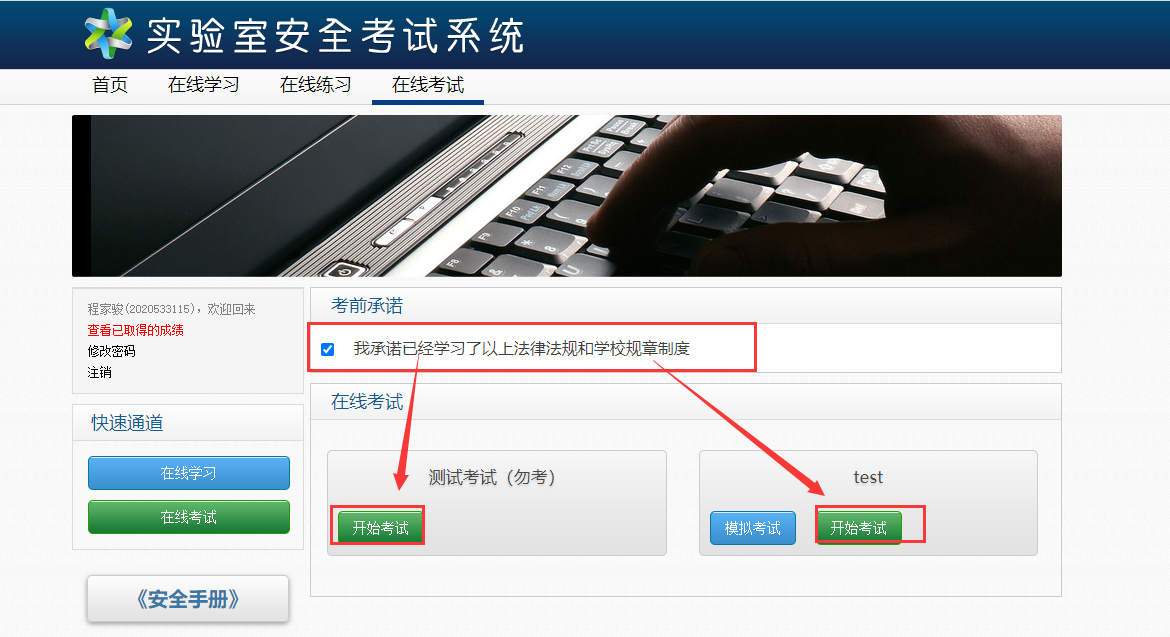
2、去邮箱的待办邮件中查看:进入邮箱—》待办邮件—》点击“前往”进入系统,点击在线考试—》勾选承诺,点击“开始考试”按钮。